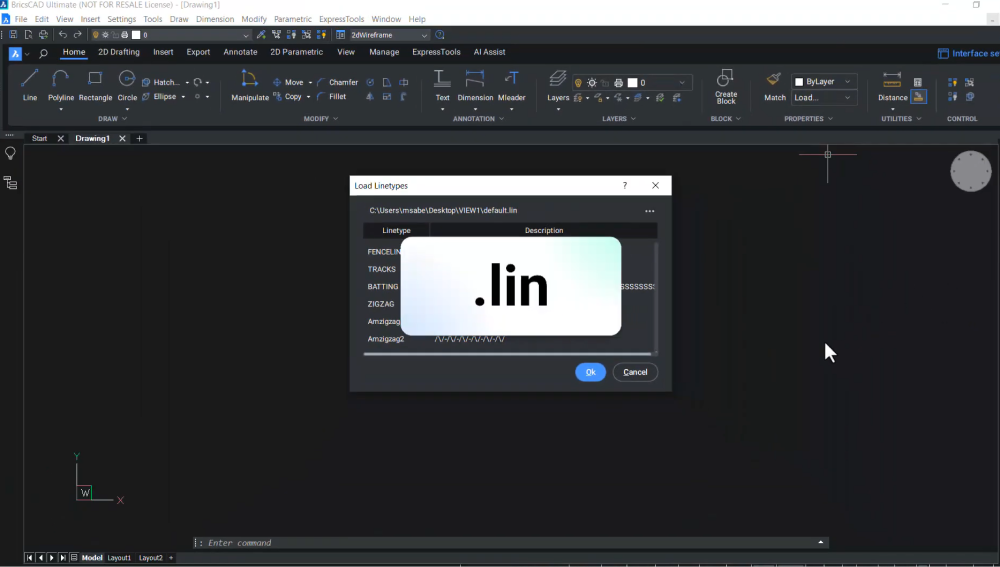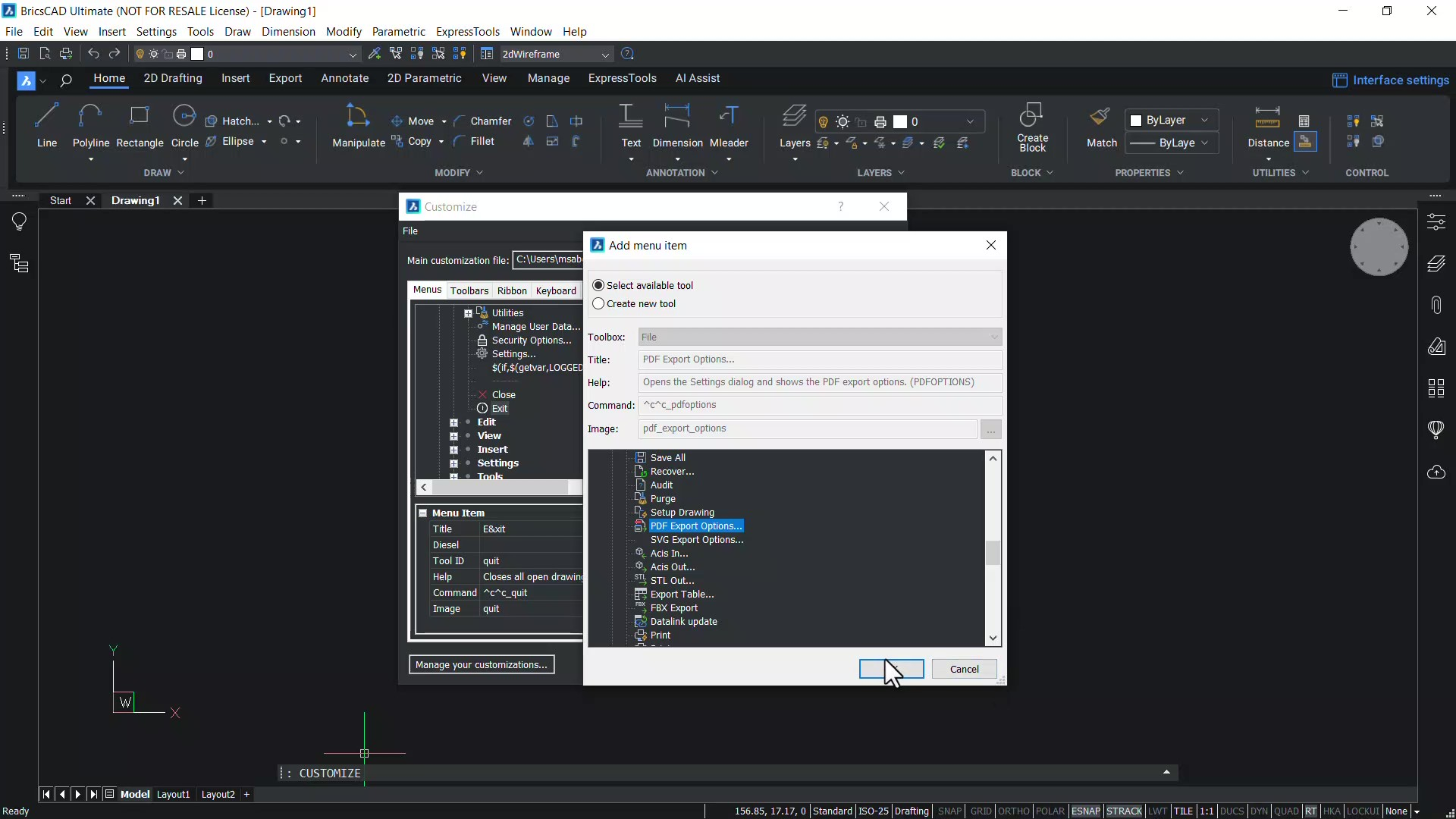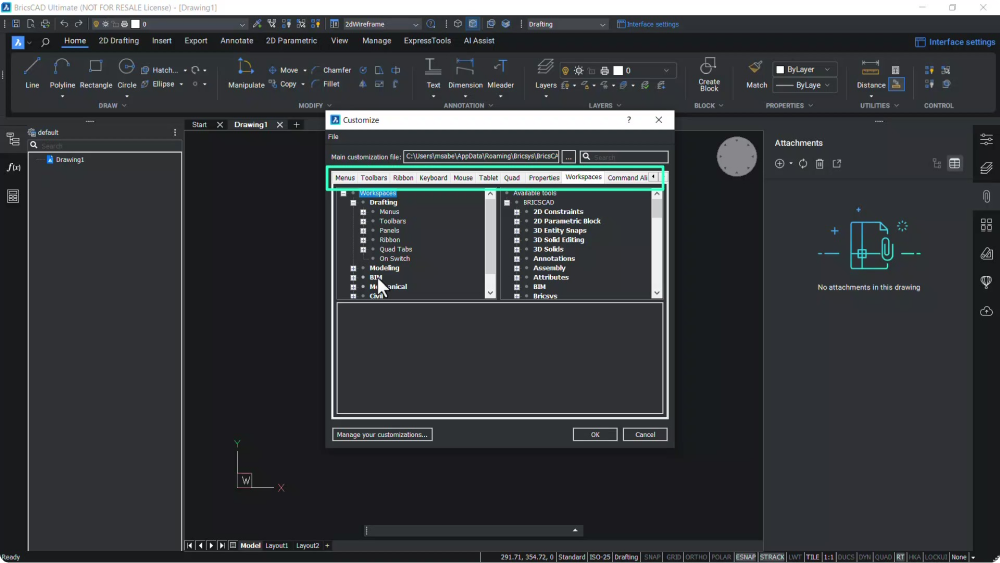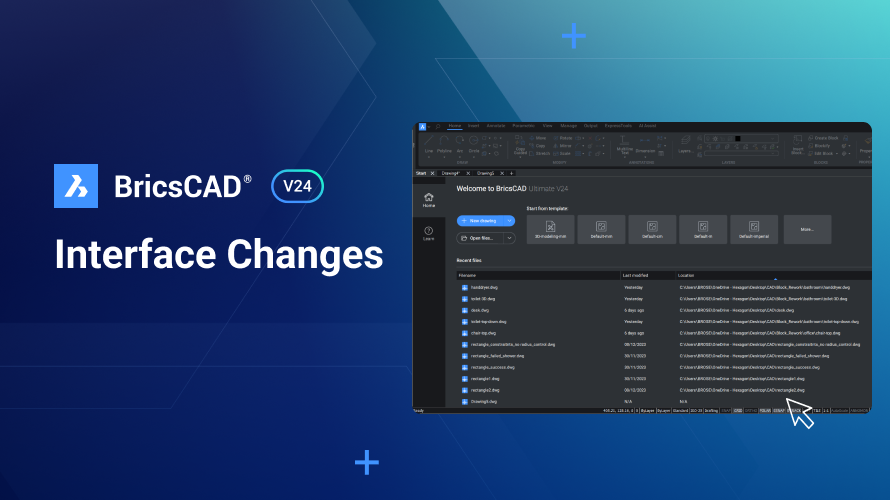BricsCADでカスタム線種を作成すると、図面の詳細と明瞭さを大幅に向上させることができます。 複雑なエンジニアリングプランに取り組んでいる場合でも、シンプルなレイアウトデザインに取り組んでいる場合でも、独自の線種を作成する方法を理解することで、プロジェクトにプロフェッショナルな優位性を与えることができます。 このステップバイステップ ガイドに従って、BricsCADで単純な線種と複雑な線種の両方を作成する方法を学びましょう。
ステップ1: BricsCADの線種を理解する
BricsCADソフトウェアは、単純な線種と複雑な線種の両方をサポートしています。 単純な線の種類は線、ギャップ、ドットで構成されますが、複雑な線の種類には、単純な線要素に加えてテキストと図形を含めることができます。 これらのカスタム線種は、.必要に応じて編集または作成できる LIN ファイル。
ステップ2: 新しい線種を作成する
- テキストエディタを開く: まず、メモ帳または任意の基本的なテキストエディタを開きます。
- 線種定義を記述する: 各線種定義は、2 行のテキストで構成されます。 ヘッダーと呼ばれる最初の行は、アスタリスク(*)で始まり、その後に線種名(*TestLineなど)、コンマ、行タイプの説明が続きます。必要に応じて、説明に線種の図を含めることもできます。
- 線種パターンを定義する: 定義の 2 行目は、文字 'A' (アラインメント フラグの略) で始まり、その後にダッシュ、ギャップ、ドットのパターンを定義する一連の値が続きます。 たとえば、破線の長さを 3 単位、その後に -2 単位のギャップ、0 単位で表されるドットを指定できます。 このパターンは、必要に応じて繰り返すことができます。
- .LINファイルを保存する: テキストファイルを .LIN 拡張子 (TestLine.lin など)で保存します。
ステップ3: BricsCADにカスタム線種をロードする
- BricsCADを開く: まず、BricsCADソフトウェアを開きます。
- 線種管理にアクセスする: プロパティパネルの線種ポップアップに移動し、「読み込み」をクリックして、.LINファイルを保存した場所に移動します。
- 線種を選択してロードする: カスタム線種ファイルを選択し、[開く]をクリックします。 [線種のロード] ダイアログには、カスタムの線種 (TestLine など) とその説明が表示されます。 それを選択して「OK」をクリックします。
- 必要に応じて LTスケールを調整する: 線種が正しく表示されない場合は、LTスケールの調整が必要な場合があります。 線を選択し、プロパティパネルに移動して、LTスケールに大きな値を設定します。
ステップ4: 新しい線種を作成する
テキストや図形を含む複雑な線種の場合は、角括弧内に追加のパラメータを指定する必要があります。 たとえば、二重引用符で囲んで「PVC」と指定すると、行タイプに PVC の文字が表示されます。 また、テキストのスタイル、高さ、回転角度、X/Y オフセットなどの標準パラメータを指定することもできます。
ステップ5: カスタム線種を使用する
- あなたの線種で描く: カスタム線種がロードされたら、それを使用してBricsCAD図面に線またはポリラインを描画できるようになりました。
- 必要に応じて、線種のスケールを調整する: カスタム線種が期待どおりに表示されない場合は、見やすくするため、またはデザイン仕様に合わせて線種スケールを調整することを忘れないでください。
単純な破線が必要な場合でも、テキストや図形などの複雑なパターンが必要な場合でも、BricsCADの柔軟な線タイプシステムが対応します。
ビデオを見る!
動画の方がいい?YouTubeチャンネルのチュートリアルを見て、全体像を把握できます。